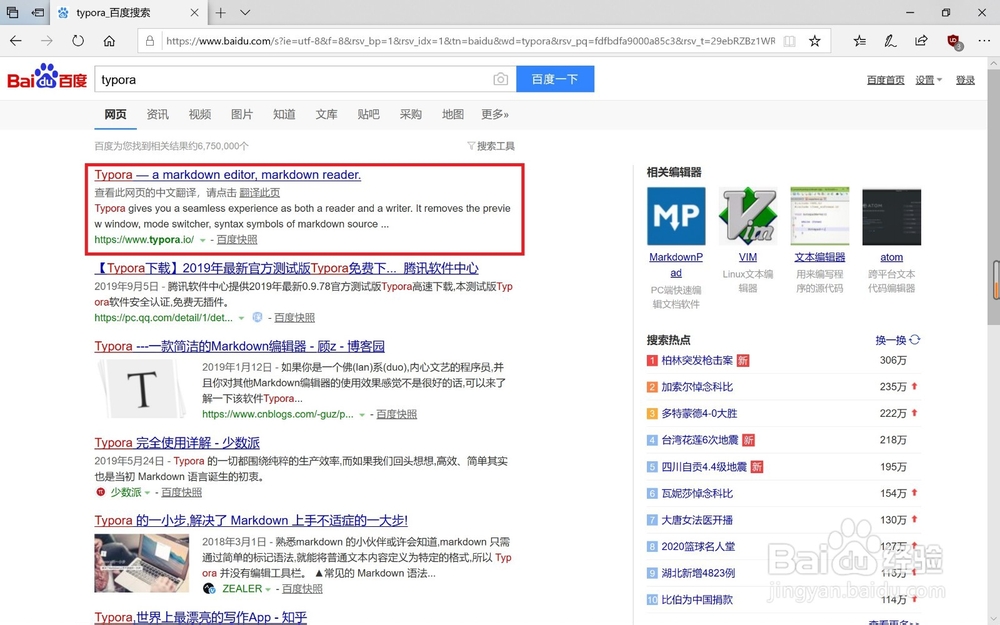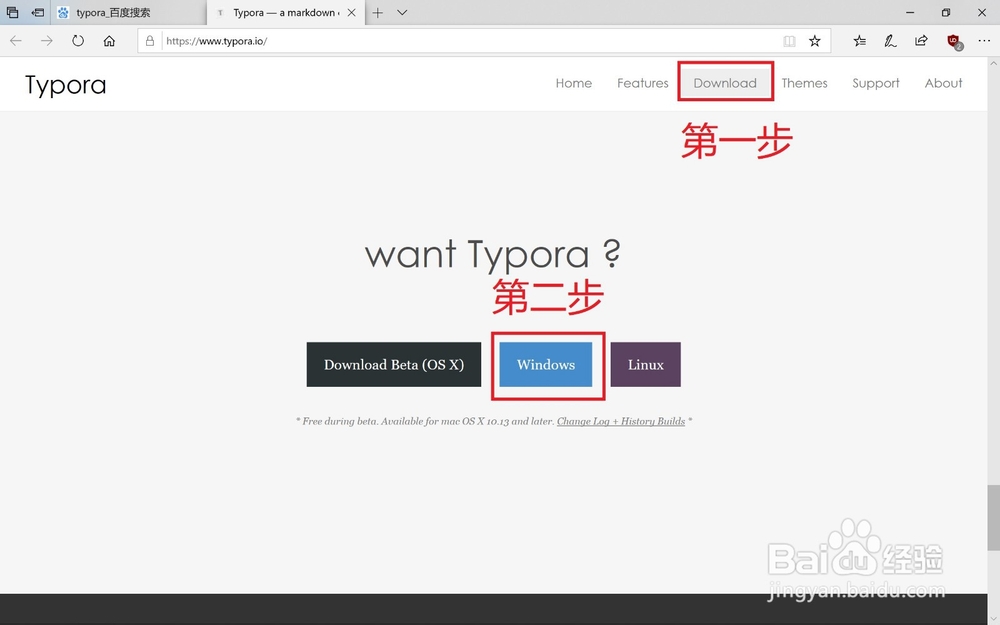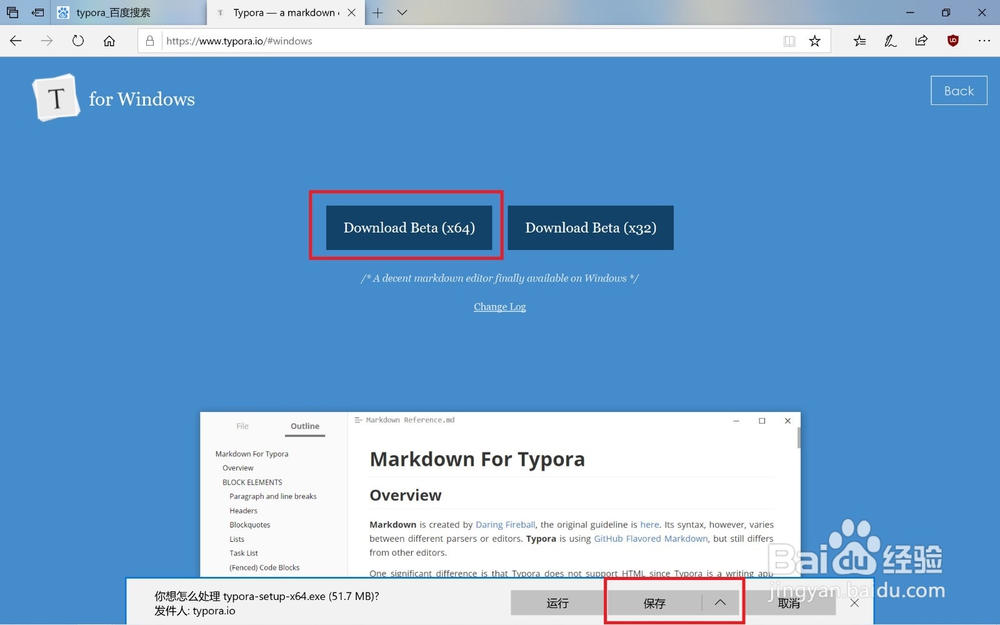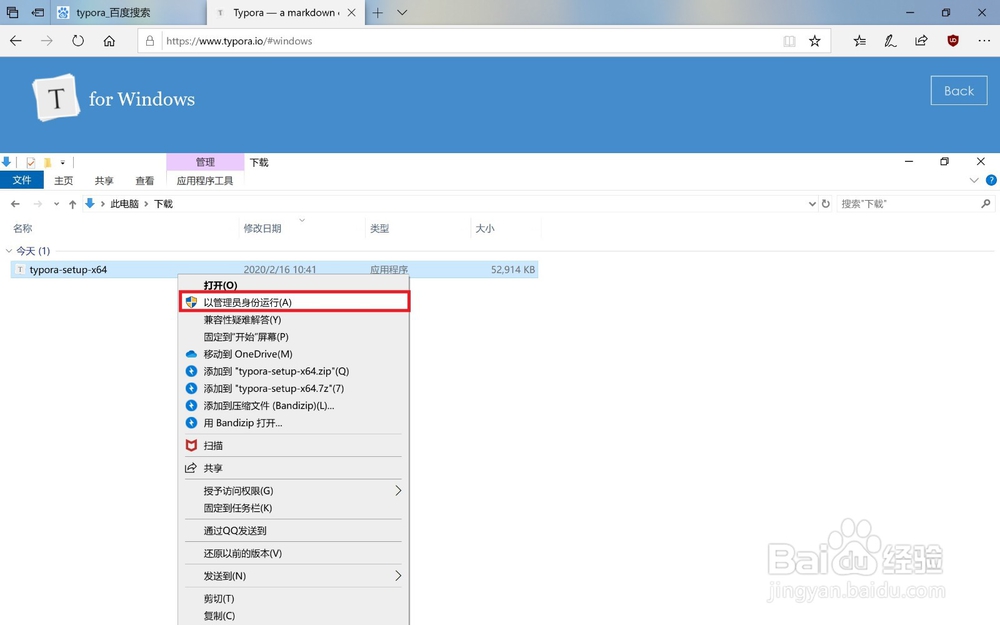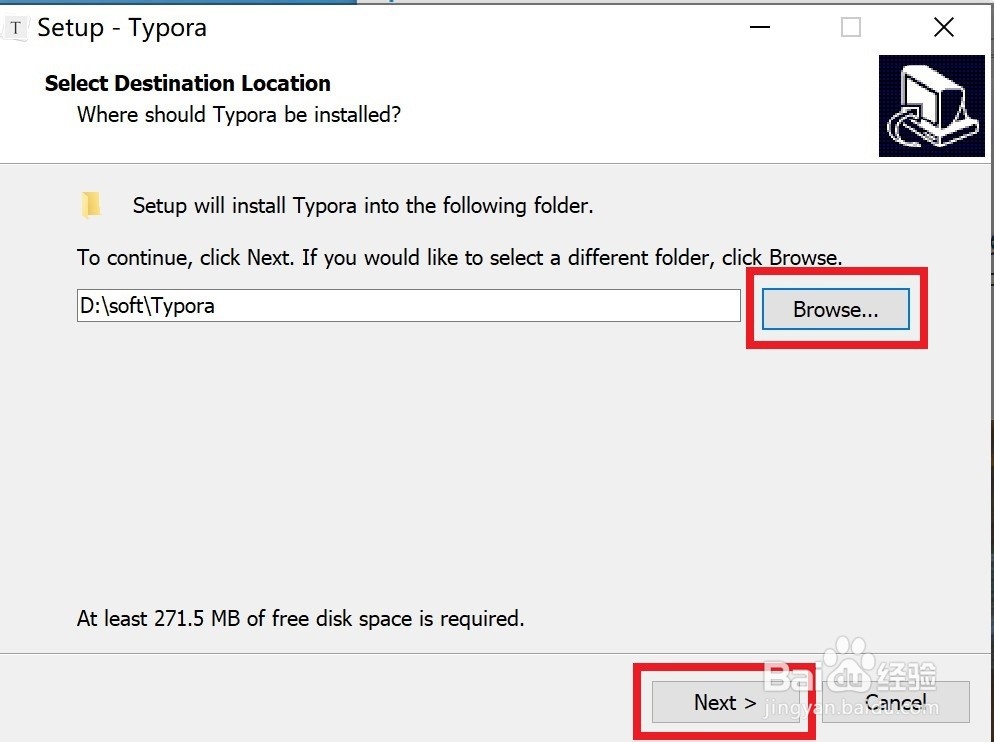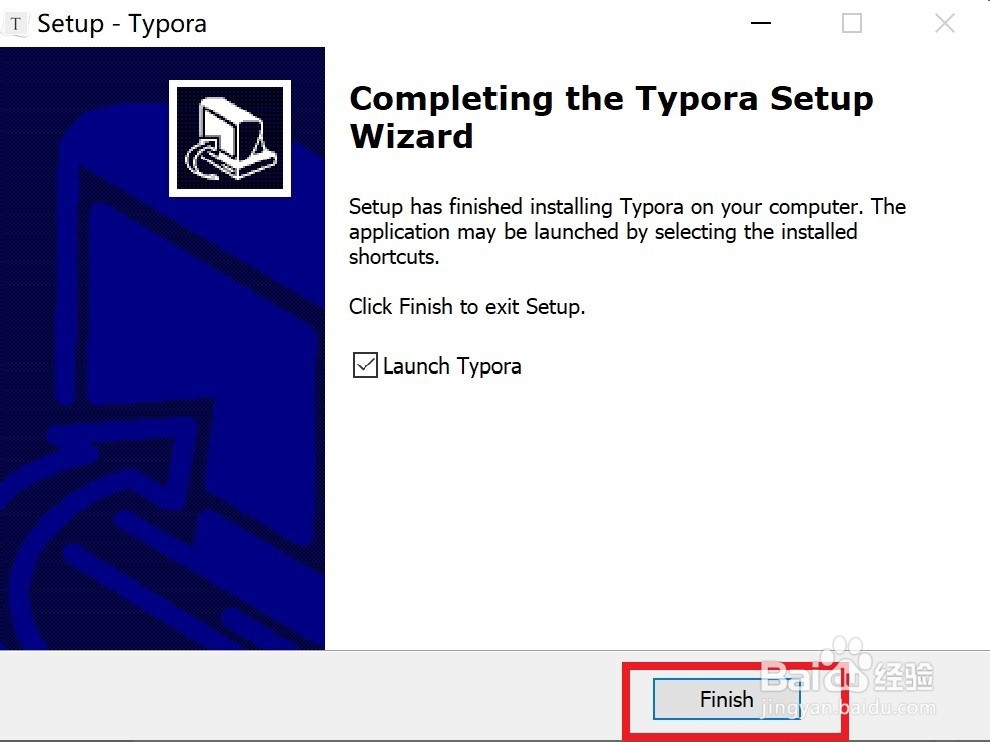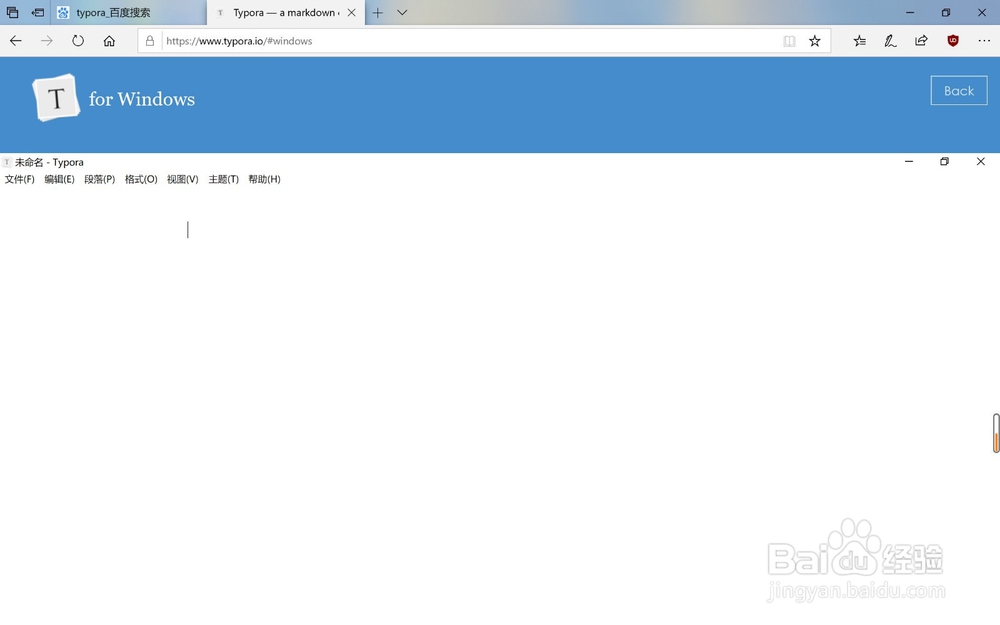win10怎么安装MarkDown笔记软件Typora
1、打开Edge浏览器,输入百度地址,在搜索框中输入:typora,按回车键开始搜索。
2、搜索结果的第一个就是Typora官网,打开链接。
3、官网非常简洁,稍微往下滚动页面,出现顶部菜单栏,点击“download”,然后选择“windows”。
4、根据系统,选择64位,出现提示框后选择”保存“。
5、下载完成后,右键点击安装包,选择以管理员身份运行,开始安装。
6、默认安装在C盘Program Files文件夹下,可点击”Browse...“选择自己的需要安装的盘符路径,点击next开始下一步,点击”install“开始安装。
7、等待安装完成,点击”finish“完成安装
8、这样就安装完成了,点击打开Typora主界面,就可以开始Markdown了,是不是非常简洁呢?
声明:本网站引用、摘录或转载内容仅供网站访问者交流或参考,不代表本站立场,如存在版权或非法内容,请联系站长删除,联系邮箱:site.kefu@qq.com。
阅读量:77
阅读量:71
阅读量:65
阅读量:67
阅读量:91